Vous pouvez créer des changements de vitesse dans les clips à l'aide de déformations temporelles. L'ajout d'une déformation temporelle vous permet de raccourcir et d'étirer visuellement le temps dans différentes parties du clip.
Vous pouvez utiliser une déformation temporelle pour :
- faire en sorte que l'objet effectue certaines parties du mouvement rapidement et d'autres plus lentement ;
- faire en sorte qu'un mouvement particulier dans le clip se produise à un moment spécifique.
Pour utiliser une déformation temporelle, choisissez un moment dans le clip de séquence et faites-le glisser vers un autre moment dans le même clip. La durée générale du clip reste inchangée, si bien que l'objet met le même temps à effectuer le mouvement entier, mais il effectue certaines parties du mouvement plus rapidement que d'autres.
Des lignes en pointillé apparaissent sur un clip auquel une déformation temporelle a été appliquée pour indiquer la vitesse du mouvement à différents points du clip.
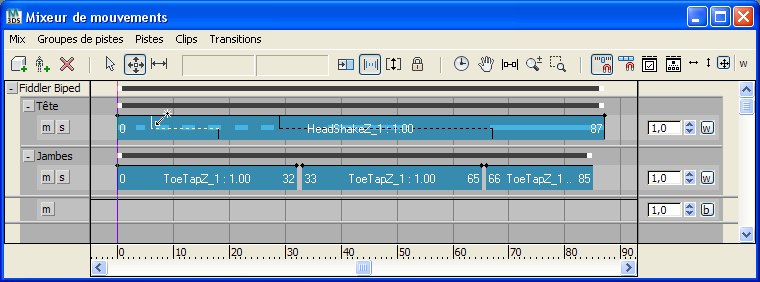
Déformation temporelle ajoutée au clip supérieur.
![]() L'application d'une déformation temporelle à un clip comprend deux étapes. Commencez par ajouter une déformation temporelle au clip en choisissant Clips
L'application d'une déformation temporelle à un clip comprend deux étapes. Commencez par ajouter une déformation temporelle au clip en choisissant Clips  Ajouter une déformation temporelle. Activez ensuite Déformations temporelles éditables pour faire apparaître les lignes en pointillé et régler la synchronisation du clip.
Ajouter une déformation temporelle. Activez ensuite Déformations temporelles éditables pour faire apparaître les lignes en pointillé et régler la synchronisation du clip.
Procédures
Pour préparer la déformation temporelle d'un clip :
- Ouvrez le mixeur de mouvements, ajoutez un bipède au mixeur, puis chargez un clip sur une piste. Reportez-vous à la rubrique Ajout de pistes dans le mixeur.
- Déplacez la glissière temps pour trouver un mouvement que vous voulez placer antérieurement ou ultérieurement dans le clip. Notez le numéro de l'image. Ce numéro d'image correspond au temps initial.
- Placez la glissière temps sur l'image dans laquelle vous voulez que le mouvement se produise et notez le numéro de l'image. Ce numéro d'image correspond au temps déformé.
Avec une déformation temporelle, vous faites en sorte que le mouvement se produise à l'image souhaitée en déplaçant le temps initial vers le temps déformé à l'intérieur du clip.
Pour appliquer une déformation temporelle à un clip :
- Dans le mixeur de mouvements, effectuez un zoom avant sur la durée initiale de la déformation temporelle. Il s'agit du numéro d'image que vous avez noté à l'étape 2 de la procédure précédente.
- Dans le mixeur de mouvements, sélectionnez le clip.
- Dans le menu du mixeur de mouvements, choisissez Clips
 Ajouter une déformation temporelle.
Ajouter une déformation temporelle. L'aspect du clip ne change pas lorsque vous appliquez une déformation temporelle.
- Dans la barre d'outils du mixeur de mouvements, cliquez sur
 (Déformations temporelles éditables).
(Déformations temporelles éditables). 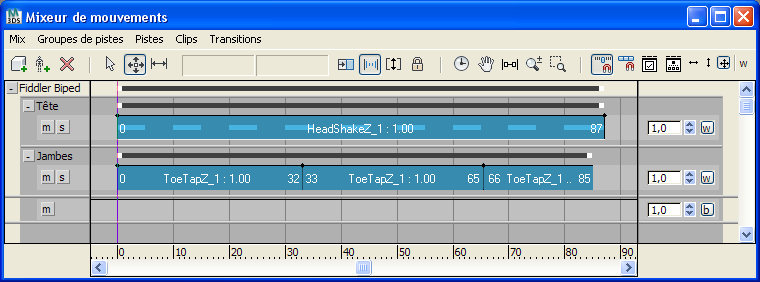
Une série de pointillés espacés régulièrement apparaît sur le clip. La longueur des pointillés indique la vitesse relative du clip à différents points. Pour le moment, tous les pointillés sont espacés régulièrement pour indiquer que le clip est lu à sa vitesse d'origine du début à la fin.
- Déplacez le curseur sur la ligne centrale horizontale du clip jusqu'à ce qu'un curseur en forme de flèche apparaisse.
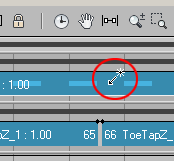
- Au temps initial approximatif, cliquez sur le clip pour définir une barre de déformation temporelle.
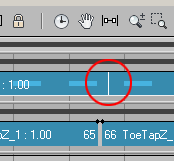
Une barre de déformation temporelle comprend deux parties, une partie supérieure et une partie inférieure.
- Cliquez sur la partie supérieure de la barre. La moitié supérieure devient blanche pour indiquer qu'elle est sélectionnée.
- Faites glisser la moitié supérieure de la barre vers la gauche ou la droite pour la définir sur le temps déformé noté à l'étape 3 de la procédure précédente. Le mouvement qui avait lieu au temps initial se produit alors au temps déformé. Conseil : à mesure que vous déplacez la barre supérieure, observez la valeur d'image en haut de la fenêtre du mixeur de mouvements pour voir le numéro de la nouvelle image de la barre supérieure.
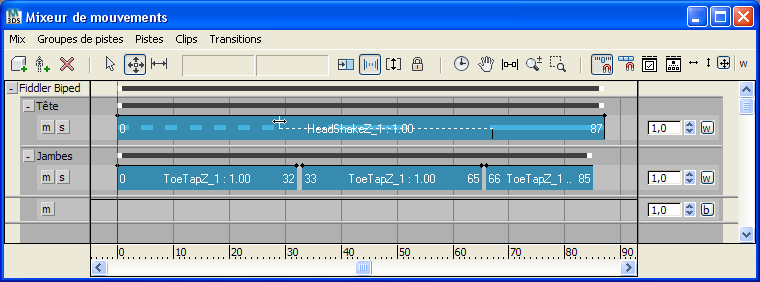
La longueur des lignes en pointillé change pour indiquer le nouveau temps. Lorsque les lignes sont plus courtes, le mouvement est lu plus rapidement. Lorsque les lignes sont plus longues, le mouvement ralentit.
- Sélectionnez et déplacez la barre inférieure pour modifier le temps initial.
L'une ou l'autre barre peut être déplacée pour modifier l'effet de la déformation temporelle. La longueur de la séparation entre les deux barres définit le degré de déformation temporelle qui se produit. Lorsque les deux barres sont alignées, aucune déformation n'est appliquée.
Pour ajouter plusieurs déformations temporelles à un clip :
- Pour appliquer une déformation temporelle à d'autres parties d'un clip, ajoutez des barres de déformations temporelles supplémentaires à l'aide du curseur en forme de flèche, puis déplacez leur barre supérieure. Lorsque vous ajoutez une deuxième barre de déformation temporelle après avoir modifié la première, la barre supérieure s'affiche lorsque vous cliquez, mais la barre inférieure apparaît à un endroit différent. L'emplacement de la barre inférieure correspond au temps d'origine de la barre supérieure avant qu'une déformation temporelle n'ait été appliquée au clip.
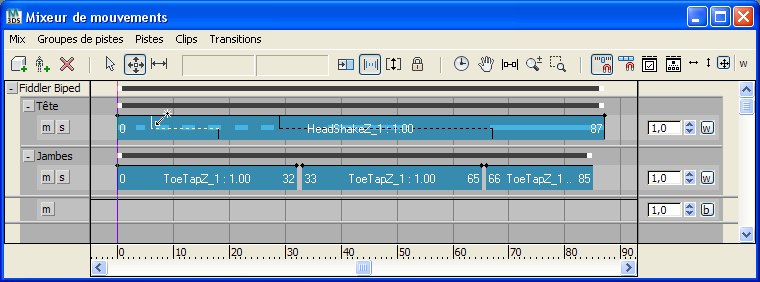 Remarque : vous ne pouvez pas déplacer la barre supérieure d'une déformation temporelle au-delà d'une autre barre sur le clip.
Remarque : vous ne pouvez pas déplacer la barre supérieure d'une déformation temporelle au-delà d'une autre barre sur le clip. - Lorsque vous avez terminé d'ajouter une déformation temporelle au clip, désactivez l'option
 (Déformations temporelles éditables).
(Déformations temporelles éditables). Lorsque l'option Déformations temporelles éditables est désactivée, les barres et la ligne en pointillé entre les barres restent affichées sur le clip pour indiquer qu'il contient une déformation temporelle.